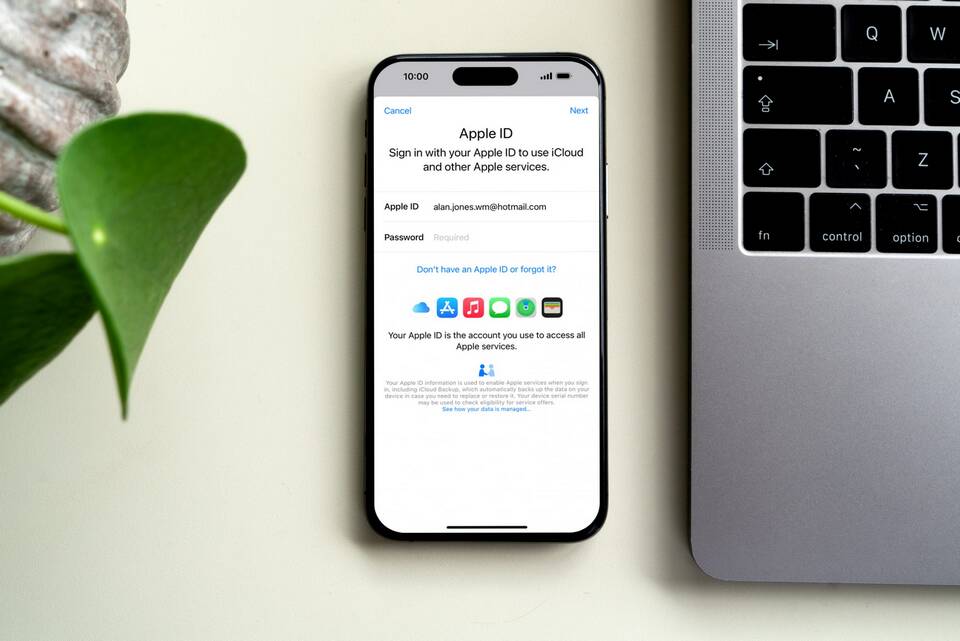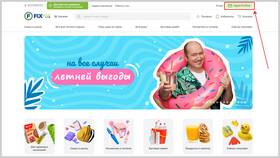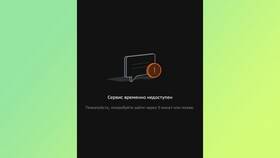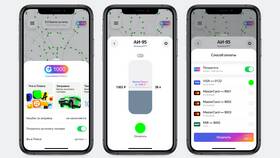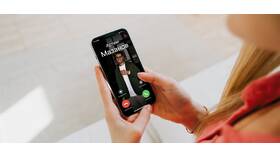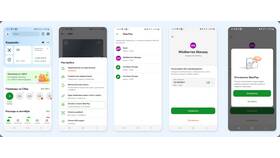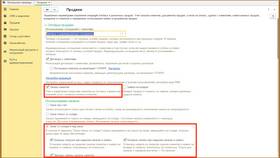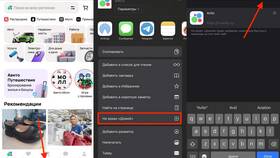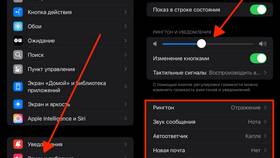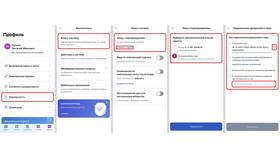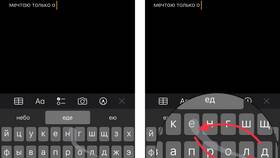Привязка iPhone к учетной записи Apple ID обеспечивает доступ ко всем сервисам Apple и защиту устройства. Рассмотрим процесс привязки и важные настройки.
Содержание
Пошаговая инструкция привязки
Создание или вход в Apple ID
- Откройте "Настройки" на iPhone
- Нажмите "Войти на iPhone" вверху экрана
- Введите существующий Apple ID или выберите "Нет Apple ID?"
- Для нового аккаунта заполните регистрационную форму
- Подтвердите email и номер телефона
Настройка основных параметров
| Функция | Рекомендация |
| iCloud | Включите для резервного копирования |
| Найти iPhone | Обязательно активируйте |
| Семейный доступ | Настройте при необходимости |
| Платежи | Добавьте способ оплаты |
Проверка успешной привязки
- В "Настройках" → [ваше имя] отображается ваш Apple ID
- Доступны сервисы iCloud, App Store, iTunes
- Устройство отображается в списке на appleid.apple.com
- Работает двухфакторная аутентификация
Дополнительные настройки безопасности
- Включите двухфакторную аутентификацию
- Настройте Face ID/Touch ID для входа
- Добавьте доверенные номера телефонов
- Проверьте список доверенных устройств
Решение распространенных проблем
- Ошибка привязки - проверьте интернет-соединение
- Сообщение "Аккаунт используется" - смените пароль
- Не приходит код подтверждения - запросите звонок
- Ограничения родительского контроля - настройте экранное время
Важные особенности
- Один Apple ID можно использовать на нескольких устройствах
- При смене устройства требуется повторная авторизация
- Удалить привязку можно через настройки iCloud
- Без Apple ID недоступны обновления и покупки